-
![]() Windows向けデータ復旧
Windows向けデータ復旧
- Data Recovery Wizard Free購入ダウンロード
- Data Recovery Wizard Pro 購入ダウンロード
- Data Recovery Wizard WinPE購入ダウンロード
- Partition Recovery購入ダウンロード
- Email Recovery Wizard購入ダウンロード
- おまかせデータ復旧サービス
EaseUS Data Recovery Wizardは、安全かつ効果的なデータ復旧ツールと認められ、簡単なクリックで最高のデータ復旧体験をご提供しております。
注意:データの上書きを避けるために、本ソフトウェアを復元操作が行われるディスクにインストールしないでください。また、データをも同じディスクに復元しないでください。
EaseUS Data Recovery Wizardの動画ガイドをご覧ください。このビデオを参照して、紛失ファイルを復元することができます。
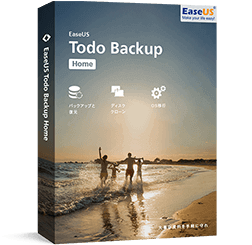
Todo Backup Home
ノートパソコン及びPCのデータバックアップをサポート。家庭ユーザ向けの最高なバックアップソリューション!
もっと見る >>2,388円(税込2,627円) 4,378円
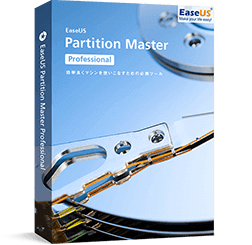
Partition Master Pro
パーティションの作成、削除、移動/サイズ変更、結合、分割、データ...パーティションへすべての操作を行えるパーティション管理ソフト。
もっと見る >>2,988円(税込3,287円) 5,478円
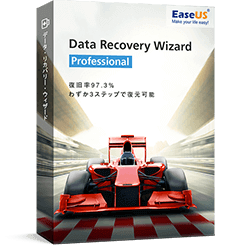
Data Recovery Wizard Pro
1か月間ライセンス
削除、フォーマット、ウイルス感染等によって失われたデータを簡単復旧するリカバリソフト!
もっと見る >>5,340円(税込5,874円)9,790円
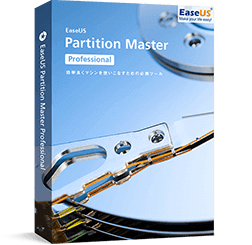
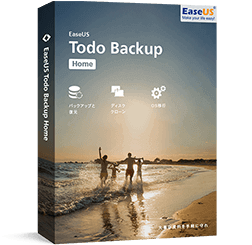
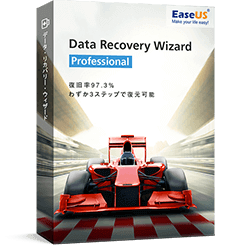
総計:
11,788円
19,646円
節約 7,858円